混合服務的資源群組
 意見回饋?
意見回饋?-
此功能預期用於早期試用或測試版測試者群組。我們建議您不要為一般使用者設定資源群組;請改用預設值(未指定狀態)。
-
在沒有資源群組的情況下,系統會自動將使用者指派給可用性最佳的叢集。在有資源群組的情況下,使用者會被指派給特定的叢集並以此方式保留,除非您手動重新指派。
-
瞭解將使用者指定給資源群組的風險。如果資源群組中的叢集失敗,則使用者會對映至該資源群組中的其他叢集。如果不存在其他叢集,則使用者的服務會中斷,直至叢集復原為止。
資源群組可以協助您針對特定用途定義一部分使用者和連接器託管 Expressway 叢集。
測試版或現場試用測試
您可能想要確認一組使用者作為早期採用者或測試版測試者,以便新功能經過他們的試用之後再推出給您的其他使用者。您可以只為此非生產發行通道設定資源群組,其中包含 Expressway 叢集及連接至這些叢集的使用者。
Hybrid Services 使用發行通道來升級連接器軟體組建。發行通道遵循下列流程:
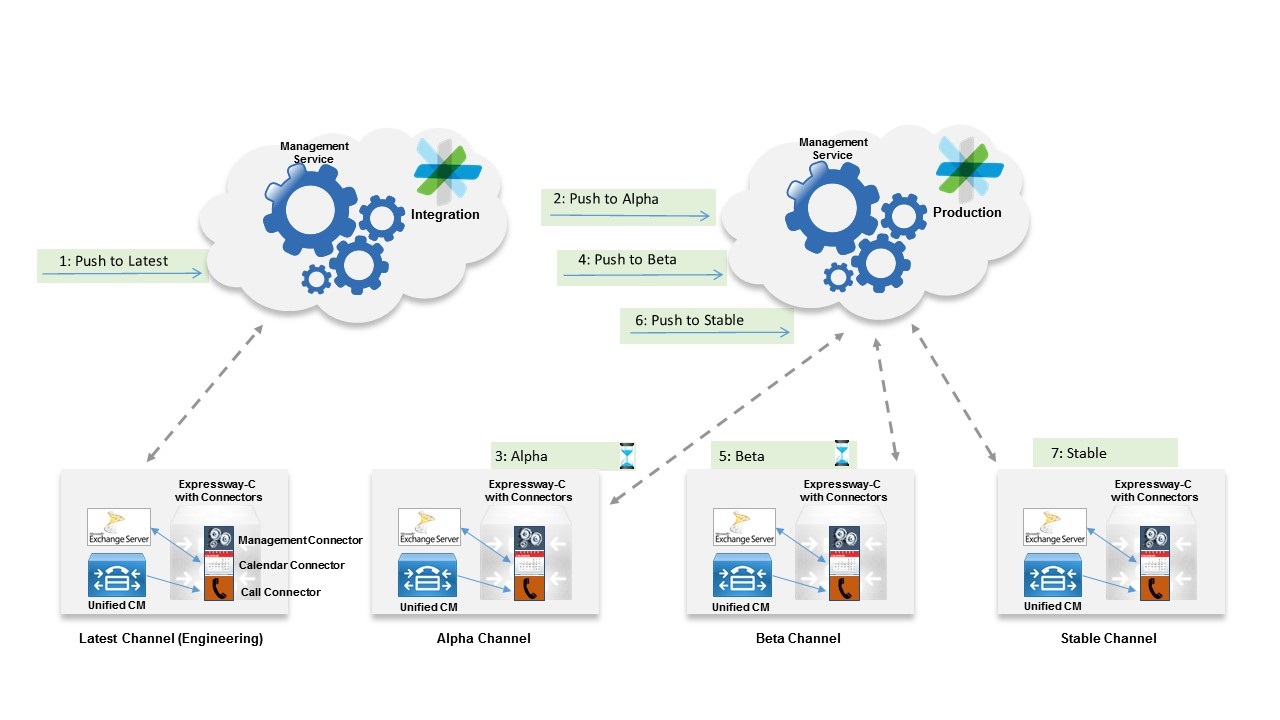
-
可以選取測試版或穩定版發行通道。
-
穩定版通道是預設值;測試版通道僅限早期採用者採用。
-
建置會保持為測試版達兩個星期,然後才升級為穩定版通道。
-
測試版通道為作為合作夥伴的您提供了一個機會來測試新功能,然後進一步向客戶推出這些新功能。
-
向我們傳送關於早期採用者測試的意見回饋,以便我們可以進行改善。
若要啟用早先採用者測試,請使用資源群組將叢集連結至測試。此外,定義一部分使用者;對待這些使用者的方式應該不同於組織中的大部分使用者。
-
從叢集頁面建立資源群組。
-
將測試版發行通道新增至資源群組。
-
新增資源群組標籤至使用者。使用者可以屬於多個資源群組。
不能在一個 Expressway 叢集上混搭發行通道。比方說,如果 Calendar Connector 位於測試版通道上,則 Call Connector 也必須位於測試版通道上。因此,每個使用者具有穩定版或測試版。如果您想要在穩定版上具有一部分使用者,而在測試版上具有另一部分使用者,則必須部署第二個 Expressway 叢集。
服務類別
您選取的伺服器在備援性方面可能高於部署中的其他伺服器。在這種情況下,您可以使用資源群組將使用者指定給那些叢集中的伺服器。您可以根據部門、位置或其他相關 ID 來命名資源群組。資源群組會確保指定的使用者僅託管於那些指定的叢集上。
法規或資料主權
如果您已配送 Expressway,而且不應該在某些位置查詢使用者,則可以將這些使用者指定給特定的 Expressway。比方說,德國的使用者可以指定給德國的資源群組叢集,這會確保此使用者從不登入其他位置中的叢集。
若使用者指定不具有具體要求,請執行自動使用者指定,而不要使用資源群組。藉由自動指定,在特定叢集上發生失敗時,使用者可以自動傳送至具有容量的叢集。
資源群組會以您的早期採用者測試工作為基礎組織叢集。指定資源(Expressway 叢集)給資源群組。這些叢集會自動繼承您在資源群組層級指定的發行通道。
資源群組以特定用途為基礎組織 Expressway 混合叢集,並將這些叢集與其他託管混合服務的叢集隔離開。若要建置資源群組,請指定資源(Expressway 叢集)給資源群組,並為其提供名稱以識別其用途(服務類別、地理位置或資料主權)的名稱。
開始之前
-
考慮資源群組的目標及資源群組的預期用途:
-
對於測試版或開發通道測試,我們建議您使用已獲指定一部分使用者的資源群組。
-
對於具有穩定版發行通道的生產使用者,請不要建立資源群組。
-
-
不能在一個 Expressway 叢集上混搭發行通道。比方說,如果 Calendar Connector 位於測試版通道上,則 Call Connector 也必須位於測試版通道上。因此,每個使用者具有穩定版或測試版。如果您想要在穩定版上具有一部分使用者,而在測試版上具有另一部分使用者,則必須部署第二個 Expressway 叢集。
| 1 |
從 https://admin.webex.com 的客戶檢視中,移至服務,然後從叢集清單卡片中選擇內部部署資源。 |
| 2 |
按一下 Expressway 以篩選 Expressway 型混合服務的資源。 |
| 3 |
按一下 |
| 4 |
遵循螢幕上的指示,輸入名稱(資源群組用途)並選擇發行通道,然後按一下完成。 |
| 5 |
遵循鏈結以指定叢集給資源群組。閱讀任何警告注意事項以瞭解潛在的服務影響,然後按一下完成。 |
| 6 |
(可選)如果有更新可用,請選擇是否立即升級叢集。 |
您可以個別或批量更新使用者,以便將他們指定給資源群組進行早期採用者測試。此步驟將使用者識別為群組中的前置生產測試版軟體測試候選者。
開始之前
依預設,系統會自動將使用者指定給可用性最佳的叢集。您不需要建立資源群組以符合具有適當叢集的使用者。
|
從 https://admin.webex.com 的客戶檢視中,移至使用者,然後選擇一個使用者。
|
您可以選擇您要用於 Expressway 混合服務叢集的預設發行通道。
| 1 |
從 https://admin.webex.com 的客戶檢視中,移至服務,然後按一下「內部部署資源」卡片中的檢視。 |
| 2 |
按一下 Expressway 以篩選 Expressway 型混合服務的資源。 |
| 3 |
在 Expressway 右側,按一下設定 |
| 4 |
捲至發行通道,從下拉清單中選擇一個發行通道,然後按一下儲存。 變更了不屬於資源群組之 Expressway 叢集的發行通道。 |
您可能需要您指定給資源群組使用者的已篩選使用者清單,供您參考。您可從 Control Hub 以 .csv 檔案形式取得此清單。
| 1 |
從 https://admin.webex.com 的客戶檢視中,移至服務,然後選擇「混合服務」卡片。 |
| 2 |
按一下使用者狀態報告,然後勾選已啟動使用者勾選方塊。 |
| 3 |
按一下匯出為 CSV。 |
| 4 |
開啟 csv 檔案。 資源群組欄會顯示獲指定使用者的叢集。 |
從一個位置,您可以在建立資源群組後予以變更。
開始之前
您進行的部分變更可能會影響執行中的服務。
| 1 |
從 https://admin.webex.com 中,移至服務,然後按一下「內部部署資源」卡片中的所有資源。 |
| 2 |
按一下 Expressway 以篩選 Expressway 型混合服務的資源。 |
| 3 |
捲動至資源群組卡片,然後按一下設定 |
| 4 |
從設定頁面中,根據需要執行下列步驟:
|


